Come convertire PDF in JPG
1. Carica i file PDF per la conversione
Una volta sul nostro sito web, vai alla scheda "Strumenti" e seleziona l'opzione "Converti in JPG". Questo aprirà lo strumento di conversione.
Successivamente, importa uno o più file facendo clic sul pulsante "Scegli file" o trascinando semplicemente i file desiderati nel convertitore da PDF a JPG di Watermarkly. Puoi anche caricare PDF dai servizi di archiviazione cloud supportati, come Google Drive, Google Foto e Dropbox.
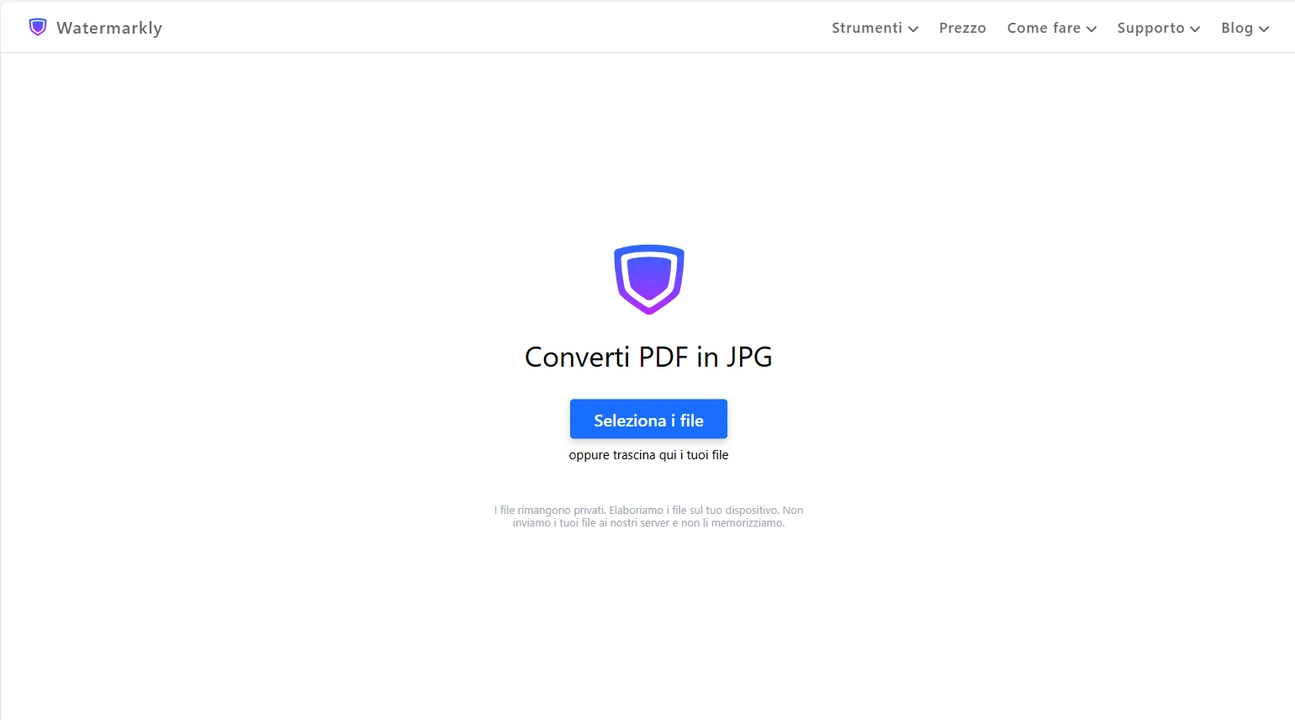
2. Specifica le impostazioni
Se hai bisogno di importare altri file nel convertitore, aggiungili cliccando sul pulsante "Aggiungi file". Ora è il momento di specificare le impostazioni per convertire PDF in JPG.
Per prima cosa, devi decidere se vuoi ridimensionare le foto che otterrai una volta convertiti i file da PDF a JPG. Ecco le opzioni tra cui puoi scegliere:
- "Non ridimensionare"
- "Larghezza esatta"
- "Altezza esatta"
- "Altezza e larghezza esatte"
- "Non più grande di"
- "Percentuale".
Di seguito scoprirai maggiori dettagli su cosa include ciascuna di queste opzioni. Successivamente, seleziona il nuovo formato per i tuoi file – JPG – e la qualità desiderata per le immagini. Rinomina i file se necessario.
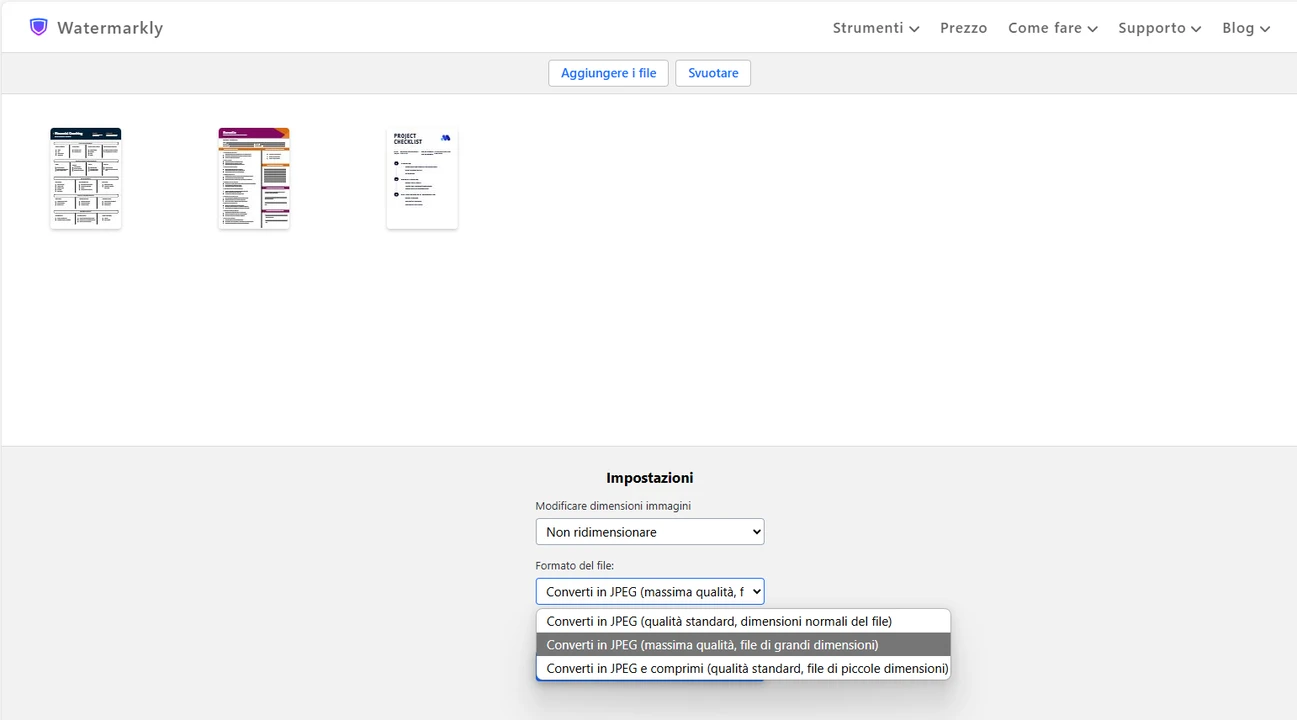
3. Salva il risultato
Una volta completate le impostazioni, fai clic sul pulsante "Converti file". L'app inizierà automaticamente a convertire i file PDF in formato JPG. Dovrai solo attendere il completamento del processo.
Una volta terminata la conversione, scarica le immagini sul tuo dispositivo. È anche possibile importarle direttamente in uno dei servizi di archiviazione cloud supportati.
Se ti stai chiedendo quanto tempo impiegherà l'app per convertire un PDF in JPG, la risposta dipende dalla dimensione dei file originali e dalle opzioni selezionate nelle impostazioni. Ad esempio, se i tuoi file PDF sono di grandi dimensioni e desideri immagini convertite con un'ottima qualità, l'app potrebbe impiegare alcuni minuti per elaborarli.
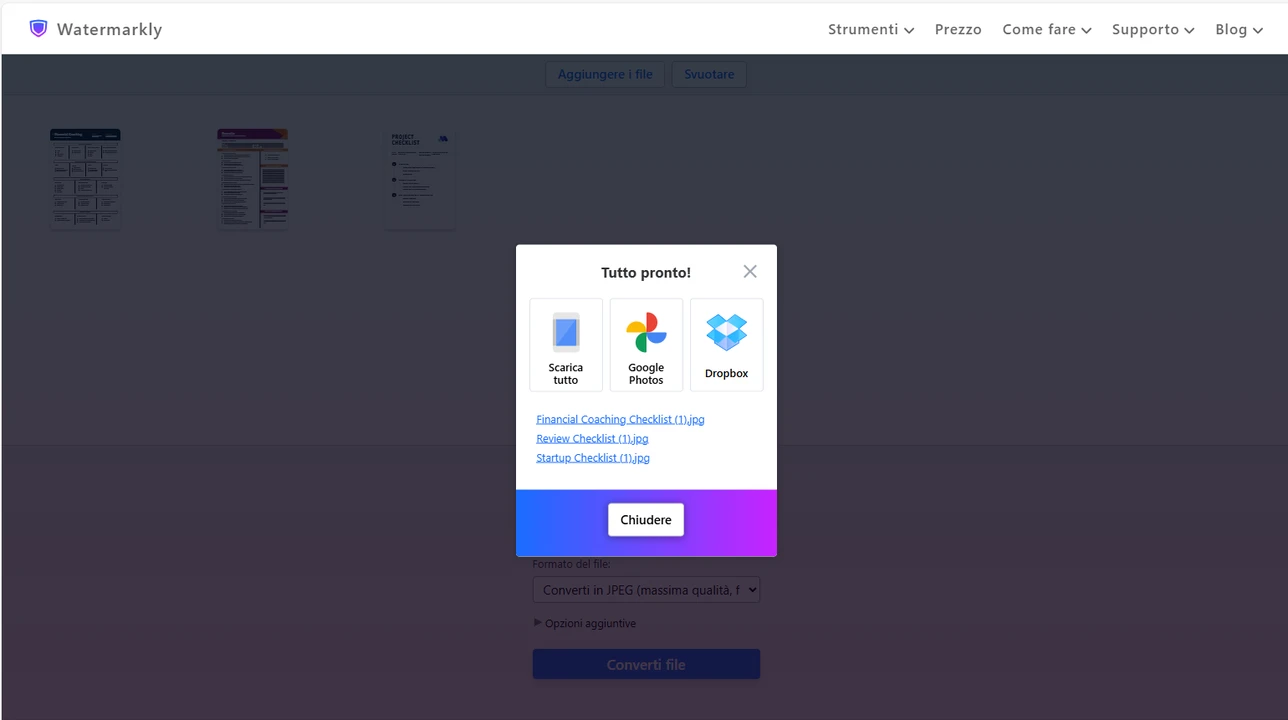
Non devi preoccuparti che qualcosa possa andare storto durante la conversione da PDF a JPG. Anche se il risultato non ti soddisfa, potrai sempre elaborare nuovamente i tuoi file originali, perché Watermarkly crea copie dei tuoi file e lavora solo con queste. I tuoi file originali saranno sempre al sicuro.
Quale qualità può avere un'immagine dopo la conversione da PDF a JPG?
Il convertitore da PDF a JPG di Watermarkly ti permette di scegliere la qualità delle immagini che otterrai dopo la conversione. Tutto dipende dal risultato che desideri. Puoi ottenere immagini di alta qualità oppure ridurre significativamente la dimensione del file. Vediamo quali opzioni sono disponibili e quali risultati puoi ottenere con ciascuna di esse.
Qualità standard e dimensione media
Una volta convertiti i tuoi file da PDF a JPG, otterrai immagini che non avranno la massima qualità possibile, ma nemmeno una qualità troppo bassa. Allo stesso tempo, la dimensione del file non sarà né troppo grande né troppo piccola. Tieni presente che le immagini non avranno esattamente la stessa qualità dei tuoi file PDF, ma risulteranno comunque di buon livello.
In parole semplici, questa opzione offre il miglior compromesso tra qualità dell'immagine e dimensione del file. Se ti stai chiedendo quanto tempo impiegherà la conversione, sappi che dipenderà dalla dimensione dei tuoi file PDF originali. Tuttavia, in generale, questa opzione non richiede molto tempo per completare il processo.
Massima qualità e file di grandi dimensioni
Con questa opzione, il nostro strumento di conversione da PDF a JPG farà il possibile per mantenere la qualità dell'immagine al livello più alto. In altre parole, una volta completata la conversione, otterrai immagini JPG con la migliore qualità disponibile.
Tieni presente che maggiore è la qualità dell'immagine, più grande sarà la dimensione del file. Se scegli questa opzione, i tuoi file JPG avranno una dimensione più grande rispetto alle altre due opzioni. Non sarà eccessivamente grande, ma sicuramente superiore. Inoltre, la conversione richiederà più tempo, poiché l'app dovrà elaborare le immagini per garantire una qualità eccellente.
Qualità standard e file di piccole dimensioni
A differenza dell'opzione precedente, il nostro convertitore gratuito da PDF a JPG non solo convertirà le immagini, ma le comprimerà anche. Questo significa che alcune informazioni verranno rimosse, riducendo la dimensione del file.
Questa opzione ti fornirà JPG con una dimensione del file molto più piccola rispetto alle altre due opzioni. Tuttavia, poiché l'app ridurrà drasticamente la dimensione del file, la qualità delle immagini sarà inferiore. Se sei disposto ad accettare una perdita di qualità in cambio di file più leggeri, allora questa è l'opzione ideale per te.
Ridimensiona immagini nel nostro convertitore da PDF a JPG
La nostra app offre una funzione che potrebbe esserti molto utile. Oltre a convertire PDF in JPG, puoi anche scegliere una dimensione diversa per le immagini che otterrai. Questo significa che avrai una chiara comprensione delle dimensioni in pixel delle immagini dopo la conversione.
Dai un'occhiata alle opzioni disponibili:
- Non ridimensionare. Una volta completata la conversione dei file da PDF a JPG, otterrai immagini JPG con dimensioni simili a quelle dei file PDF originali, senza praticamente alcuna modifica.
- Larghezza esatta. Puoi inserire un valore specifico per la larghezza che dovranno avere le immagini convertite.
- Altezza esatta. Questa opzione è simile alla precedente, ma qui puoi specificare un valore esatto per l'altezza.
- Altezza e larghezza esatte. Questa opzione combina le due precedenti. Potrai inserire un numero preciso di pixel sia per l'altezza che per la larghezza delle immagini dopo la conversione da PDF a JPG.
- Non più grande di. Con questa opzione avrai il controllo sia sull'altezza che sulla larghezza, ma dovrai impostare valori massimi. In altre parole, le dimensioni in pixel delle immagini JPG non supereranno i valori da te inseriti.
- Percentuale. Questa opzione è diversa dalle altre. Qui non dovrai inserire valori in pixel, ma una percentuale. Per impostazione predefinita, il tuo file originale è al 100%. Dopo la conversione da PDF a JPG, potrai ottenere immagini ridimensionate, ad esempio, del 25% più piccole.
Perché dovresti usare il nostro convertitore gratuito da PDF a JPG
Ci sono molte ragioni per cui dovresti scegliere Watermarkly se hai bisogno di convertire un PDF in JPG. Il principale vantaggio del nostro convertitore è che funziona direttamente nel browser, senza necessità di download o installazione sul tuo dispositivo. Di conseguenza, puoi convertire PDF in JPG su praticamente qualsiasi dispositivo, sia esso un computer, un tablet o uno smartphone.
Non è necessaria alcuna preparazione: basta avviare il convertitore da PDF a JPG, caricare un singolo file o un gruppo di documenti, selezionare le opzioni desiderate nelle impostazioni e avviare la conversione. Una volta completato il processo, potrai scaricare le immagini convertite. Diamo ora un’occhiata più da vicino agli altri vantaggi della nostra app.
Interfaccia intuitiva
Non è necessario essere esperti di editing di immagini per usare Watermarkly. Il nostro convertitore da PDF a JPG è perfetto per principianti, amatori e professionisti. Anche se non hai mai convertito immagini prima, non avrai alcuna difficoltà.
L’interfaccia dell’app è semplice, chiara e priva di elementi superflui. Non troverai un’infinità di pulsanti o funzioni inutili che possano confonderti: il software include solo gli strumenti essenziali. Inoltre, puoi usarlo su Mac, Windows o qualsiasi altro sistema operativo, purché tu abbia una connessione a Internet stabile.
Massima sicurezza e protezione dei dati
Per convertire PDF in JPG non è necessario creare un account né fornire alcuna informazione personale o riservata. Tutto il processo avviene direttamente nel browser e nessun file verrà mai salvato sui nostri server.
Inoltre, poiché non è richiesto alcun download, elimini il rischio di scaricare software dannoso o virus sul tuo dispositivo.
Compatibilità con altri formati
Sul nostro sito non solo puoi convertire file da PDF a JPG, ma anche trasformare immagini di altri formati in JPG. Ad esempio, puoi convertire file PNG in JPG.
Un altro vantaggio di Watermarkly è la possibilità di convertire più file contemporaneamente. Puoi caricare un solo file o un intero gruppo di documenti e convertirli in un’unica operazione. Questa funzionalità di elaborazione in batch è estremamente utile per ottimizzare il tuo flusso di lavoro, rendendolo più veloce ed efficiente.
Accesso gratuito
Esatto! Il nostro convertitore da PDF a JPG ha una versione gratuita che offre tutti gli strumenti essenziali di cui potresti avere bisogno. È più che sufficiente per convertire diversi file senza problemi.
Le limitazioni sono minime e non compromettono l’esperienza d’uso. Inoltre, non ci saranno fastidiosi annunci o banner pubblicitari, né dovrai iscriverti a newsletter indesiderate.
Se in futuro dovessi avere bisogno di più funzionalità, potrai scegliere tra due opzioni:
- Acquistare l’accesso a vita
- Optare per un abbonamento annuale, rinnovabile se necessario
Strumenti aggiuntivi per l’editing delle immagini
Una delle migliori caratteristiche di Watermarkly è che non solo puoi convertire file in PNG, JPG o convertire in WEBP, ma anche usufruwać di altri strumenti utili per l'editing delle immagini. Ad esempio, puoi aggiungere una filigrana su una foto dopo averla convertita, assicurandoti che nessuno possa copiarla e utilizzarla senza il tuo permesso.
Sul nostro sito web è anche possibile ridimensionare foto, ritagliare immagine, comprimere immagini e molto altro ancora. Tutti questi strumenti funzionano direttamente nel browser, quindi puoi usarli ovunque e su qualsiasi dispositivo.
Domande frequenti
Posso convertire un PDF in JPG sul mio telefono?
Sì, certo! È perfettamente possibile convertire un PDF in JPG su smartphone, tablet, PC o laptop. Questo perché il nostro convertitore gratuito da PDF a JPG è basato sul web e funziona direttamente nel browser, permettendoti di utilizzarlo su qualsiasi dispositivo e sistema operativo. Inoltre, non è necessario installare alcun software sul tuo dispositivo.
Cosa succederà alla qualità dopo la conversione da PDF a JPG?
Questo dipende dalle opzioni che scegli nelle impostazioni. La nostra app offre tre modalità di conversione da PDF a JPG: dimensione media con qualità standard, dimensione grande con qualità massima, dimensione piccola con qualità discreta. Se necessario, puoi provare a elaborare i tuoi PDF con ciascuna di queste opzioni per trovare quella che ti garantisce il miglior risultato.
Posso importare file da un archivio cloud per convertirli?
Molto probabilmente sì! Dipende dal servizio di archiviazione cloud che utilizzi. Il nostro convertitore gratuito da PDF a JPG supporta Google Drive, Google Foto e Dropbox. Se usi uno di questi servizi, sei a posto!
Se invece utilizzi un altro cloud storage, c’è comunque un’opzione alternativa: la nostra app ti consente di fornire un link a un file su Internet. Il file verrà importato automaticamente nell’app e potrai convertirlo senza problemi.
Ci sono altri strumenti gratuiti disponibili sul sito di Watermarkly?
Sì! La maggior parte dei nostri strumenti, come comprimi JPG, oscurare i volti nelle foto, sfocare le targhe e molti altri, sono disponibili gratuitamente. Tuttavia, ci sono alcune piccole limitazioni. Ad esempio, il nostro watermark potrebbe essere aggiunto alle immagini oppure potrebbe esserci un limite al numero di file che puoi elaborare al giorno.
Se desideri rimuovere queste restrizioni, puoi acquistare un accesso a vita o una licenza valida per un anno.
Cosa devo fare se ho domande sull’utilizzo del convertitore da PDF a JPG?
Puoi contattare il nostro servizio di supporto, che ti aiuterà a risolvere qualsiasi problema. Per farlo, vai alla scheda "Supporto" nel menu del nostro sito web in alto, quindi seleziona "Contattaci". Faremo del nostro meglio per rispondere alla tua richiesta nel più breve tempo possibile.
Cosa posso fare se dopo la conversione da PDF a JPG il risultato non mi soddisfa?
Il nostro convertitore crea automaticamente copie dei tuoi file prima della conversione. Quindi, puoi ricaricare i file originali nell’app e riprocessarli utilizzando una combinazione diversa di opzioni nelle impostazioni.